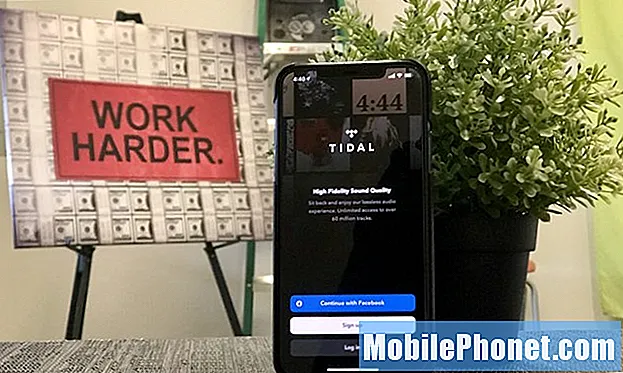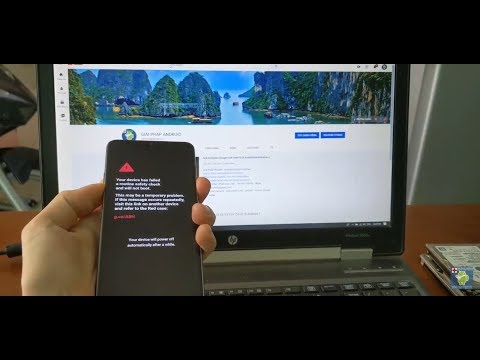
เนื้อหา
ยินดีต้อนรับสู่ตอนอื่นของซีรีส์การแก้ไขปัญหา LG G7 ThinQ ผู้ใช้ LG G7 ThinQ รายหนึ่งติดต่อเราเพื่อขอความช่วยเหลือเกี่ยวกับแอปส่งข้อความที่เปิดไม่ได้ หากคุณมีประสบการณ์ที่คล้ายกันในอุปกรณ์ LG ของคุณเองโปรดตรวจสอบวิธีแก้ไขปัญหาด้านล่างนี้
ปัญหา: แอปส่งข้อความ LG G7 ThinQ ไม่เปิดขึ้น
เปิดแอปส่งข้อความไม่ได้ หากฉันได้รับข้อความข้อความแสดงว่ามีข้อความที่ต้องอ่าน แต่ในที่สุดเมื่อเปิดขึ้นข้อความจะแสดงข้อความว่า“ การส่งข้อความหยุดอยู่ตลอดเวลาปิดแอป” จึงปฏิเสธไม่ให้ฉันอ่านข้อความ มีอยู่ช่วงหนึ่งที่มีการพูดถึงการมีพื้นที่ไม่เพียงพอและฉันได้ลบแอปที่ไม่จำเป็นออกไปเพื่อแก้ไขปัญหา แต่ไม่มีการแก้ไขอะไรเลย ฉันรีสตาร์ทโทรศัพท์หลายครั้งโดยไม่มีประโยชน์ ฉันควรทำอย่างไรโดยไม่สูญเสียข้อมูลสำคัญที่มีอยู่ในนั้น กรุณาช่วย.
สารละลาย: การแก้ไขปัญหาเช่นนี้จำเป็นต้องทำตามขั้นตอนการแก้ปัญหาหลายอย่างเพื่อระบุแหล่งที่มาของข้อบกพร่อง อย่าลืมทำตามคำแนะนำด้านล่าง
สร้างข้อมูลสำรอง
ก่อนที่คุณจะดำเนินการแก้ไขปัญหาใด ๆ ตรวจสอบให้แน่ใจว่าคุณได้สร้างข้อมูลสำรองของข้อความแล้วหากคุณไม่ต้องการสูญเสีย ในการสร้างการสำรองข้อมูลข้อความของคุณบน LG G7 ThinQ คุณสามารถใช้ LG Mobile Switch LG Mobile Switch เป็นแอปของ LG ที่ออกแบบมาโดยเฉพาะเพื่อช่วยให้ผู้ใช้ย้ายข้อความและสื่ออื่น ๆ ระหว่างอุปกรณ์ที่รองรับ ต้องติดตั้ง LG Mobile Switch บนอุปกรณ์ทั้งสองก่อนจึงจะสามารถถ่ายโอนไฟล์หรือข้อมูลได้
ในการรับแอป LG Mobile Switch ผู้ใช้ต้องไปที่ Google Play Store และดาวน์โหลด ไปที่ลิงค์นี้เพื่อไปที่หน้าดาวน์โหลดแอพ LG Mobile Switch โดยตรง
บังคับให้รีสตาร์ท
ขั้นตอนการแก้ไขปัญหาแรกที่ต้องทำในกรณีนี้คือการรีเฟรชระบบ ลองจำลองการถอดแบตเตอรี่ ทำได้โดยกดปุ่ม อำนาจ ปุ่มและ ลดเสียงลง จนกว่าอุปกรณ์จะปิดประมาณ 8 วินาทีจากนั้นปล่อย
ล้างแคชแอพส่งข้อความ
หนึ่งในสองวิธีในการจัดการกับแอปที่เป็นปัญหาคือการล้างแคช บางครั้งแคชของแอพเสียหายด้วยเหตุผลบางประการซึ่งอาจส่งผลให้เกิดปัญหาได้ ลองล้างแคชของแอพส่งข้อความและดูว่าเกิดอะไรขึ้น
- เปิดแอปการตั้งค่า
- แตะแอพและการแจ้งเตือน
- แตะข้อมูลแอพ
- แตะแอพที่เหมาะสม
- แตะที่เก็บข้อมูล
- แตะล้างแคช
- รีสตาร์ทโทรศัพท์และตรวจสอบปัญหา
ลบกระทู้สนทนาเก่า
หากแอปส่งข้อความยังคงมีปัญหาในขณะนี้สิ่งที่ควรทำต่อไปคือตรวจสอบให้แน่ใจว่ามีพื้นที่เก็บข้อมูลเพียงพอสำหรับแอปที่จะทำงาน บางครั้งกล่องจดหมายแบบเต็มอาจรบกวนความสามารถในการทำงานของแอปตามปกติซึ่งส่งผลให้เกิดพฤติกรรมที่ไม่แน่นอน พยายามลบชุดข้อความการสนทนาเก่าโดยเฉพาะอย่างยิ่งที่มีรูปภาพวิดีโอและสื่ออื่น ๆ ชุดข้อความดังกล่าวสามารถกินพื้นที่เก็บข้อมูลจำนวนมากดังนั้นจึงดีกว่าในกล่องจดหมายของคุณ
ล้างข้อมูลแอพส่งข้อความ
การลบข้อมูลแอพส่งข้อความอาจมีความจำเป็นหากไม่มีอะไรเปลี่ยนแปลงหลังจากจัดที่ว่างในกล่องจดหมายของแอพส่งข้อความ วิธีทำ:
- เปิดแอปการตั้งค่า
- แตะแอพและการแจ้งเตือน
- แตะข้อมูลแอพ
- แตะแอพที่เหมาะสม
- แตะที่เก็บข้อมูล
- แตะล้างข้อมูล
- รีสตาร์ทโทรศัพท์และตรวจสอบปัญหา
สังเกตในเซฟโหมด
แอปที่ดาวน์โหลดมาอาจมีตำหนิ ในการตรวจสอบให้เรียกใช้อุปกรณ์ของคุณไปที่เซฟโหมดด้วยขั้นตอนเหล่านี้:
- เมื่อเปิดหน้าจอให้กดปุ่มเปิด / ปิดค้างไว้
- ในเมนูตัวเลือกที่ปรากฏขึ้นให้กดปิดเครื่องค้างไว้
- เมื่อได้รับแจ้งให้รีสตาร์ทใน Safe Mode ให้แตะตกลง
- หลังจากอุปกรณ์ของคุณรีสตาร์ทอุปกรณ์จะแสดงเซฟโหมดที่ด้านล่างของหน้าจอ
- ถอนการติดตั้งแอพที่ทำให้เกิดปัญหา
ปล่อยให้โทรศัพท์ของคุณทำงานอย่างน้อย 24 ชั่วโมงและดูว่าข้อผิดพลาดที่ตรวจพบความชื้นกลับมาหรือไม่ หากไม่เป็นเช่นนั้นหมายความว่าแอปพลิเคชันที่ไม่เหมาะสมอาจเป็นตัวการ ในการระบุว่าแอปใดของคุณทำให้เกิดปัญหาคุณควรบูตโทรศัพท์กลับไปที่เซฟโหมดและทำตามขั้นตอนเหล่านี้:
- บูตไปที่เซฟโหมด
- ตรวจสอบปัญหา
- เมื่อคุณยืนยันแล้วว่ามีการตำหนิแอปของบุคคลที่สามคุณสามารถเริ่มถอนการติดตั้งทีละแอปได้ เราขอแนะนำให้คุณเริ่มต้นด้วยรายการล่าสุดที่คุณเพิ่มเข้ามา
- หลังจากคุณถอนการติดตั้งแอพให้รีสตาร์ทโทรศัพท์เข้าสู่โหมดปกติและตรวจสอบปัญหา
- หาก LG G7 ThinQ ของคุณยังคงมีปัญหาให้ทำซ้ำขั้นตอนที่ 1-4
รีเซ็ตการตั้งค่าเครือข่าย
ขั้นตอนการแก้ไขปัญหาที่สำคัญอีกประการหนึ่งที่คุณสามารถทำได้ในกรณีนี้คือตรวจสอบให้แน่ใจว่าคุณได้รีเซ็ตการตั้งค่าเครือข่ายทั้งหมดบนอุปกรณ์ของคุณ การทำเช่นนั้นจะลบการตั้งค่าเครือข่ายเซลลูลาร์และ wifi นี่คือวิธีการ:
- เปิดแอปการตั้งค่า
- แตะระบบ
- แตะรีสตาร์ทและรีเซ็ต
- แตะรีเซ็ตการตั้งค่าเครือข่าย
- แตะรีเซ็ตการตั้งค่า
- แตะรีเซ็ตการตั้งค่า
รีเซ็ตเป็นค่าเริ่มต้นจากโรงงาน
นี่เป็นวิธีแก้ปัญหาที่รุนแรงสำหรับกรณีนี้ แต่คุณอาจต้องทำเพื่อไม่ให้ได้ผลหลังจากทำตามขั้นตอนการแก้ไขปัญหาทั้งหมดจนหมด
ในการรีเซ็ต LG G7 ThinQ ของคุณเป็นค่าเริ่มต้นจากโรงงาน:
- สร้างการสำรองไฟล์ของคุณ
- จากหน้าจอหลักแตะการตั้งค่า
- แตะแท็บ "ทั่วไป"
- แตะรีสตาร์ทและรีเซ็ต
- แตะรีเซ็ตข้อมูลเป็นค่าเริ่มต้น
- หากต้องการให้แตะช่องทำเครื่องหมายลบการ์ด SD
- แตะรีเซ็ตโทรศัพท์
- แตะลบทั้งหมด
- แตะรีเซ็ต